
スマホだけでOK!
CanvaでInstagram投稿をデザイン!
〜導入編〜 Design your Instagram post with Canva
Instagramで情報を発信するとき、投稿画像のデザインに悩むことはありませんか?
そんな方に向けて、今回は「Canva(キャンバ)」をご紹介します。
Canvaはパソコンがなくても、デザインの知識が乏しくても、おしゃれな投稿画像が簡単に作れる便利なツールです。初めての方でもすぐに使えるように、登録方法から基本的な編集のコツまでをわかりやすく解説しますので、ぜひCanvaを使って素敵な投稿作りにチャレンジしてみましょう!
Text Canvaって何?
 Canva(キャンバ)は、用意されたテンプレートを活用すれば、写真や文字を入れ替えるだけで、おしゃれなデザインが完成します。 専門的なソフトのような難しい操作は不要で、初心者でも直感的に使えます。
Canva(キャンバ)は、用意されたテンプレートを活用すれば、写真や文字を入れ替えるだけで、おしゃれなデザインが完成します。 専門的なソフトのような難しい操作は不要で、初心者でも直感的に使えます。
Instagramの投稿はもちろん、チラシや名刺、プレゼン資料など幅広いデザインが作成可能です。Canvaを使って、手軽にデザインを始めてみましょう!
Text Canvaを始めよう(登録&基本設定)
今回は、手軽に始めやすいスマホでの利用方法をわかりやすく解説します。 アプリのインストールから基本設定、投稿作成の流れまで順番に紹介するので、ぜひ一緒に進めてみてください。
Canvaアプリをインストールする
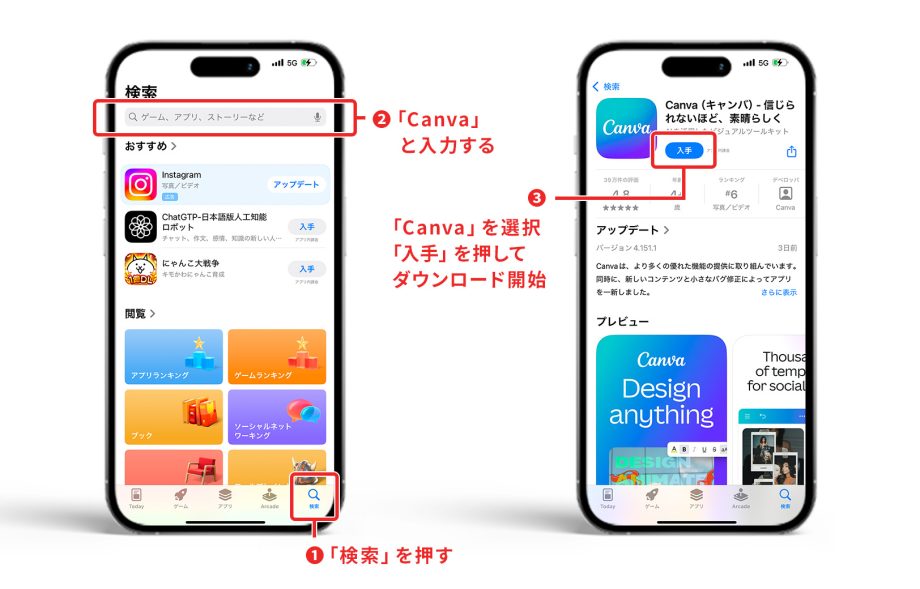
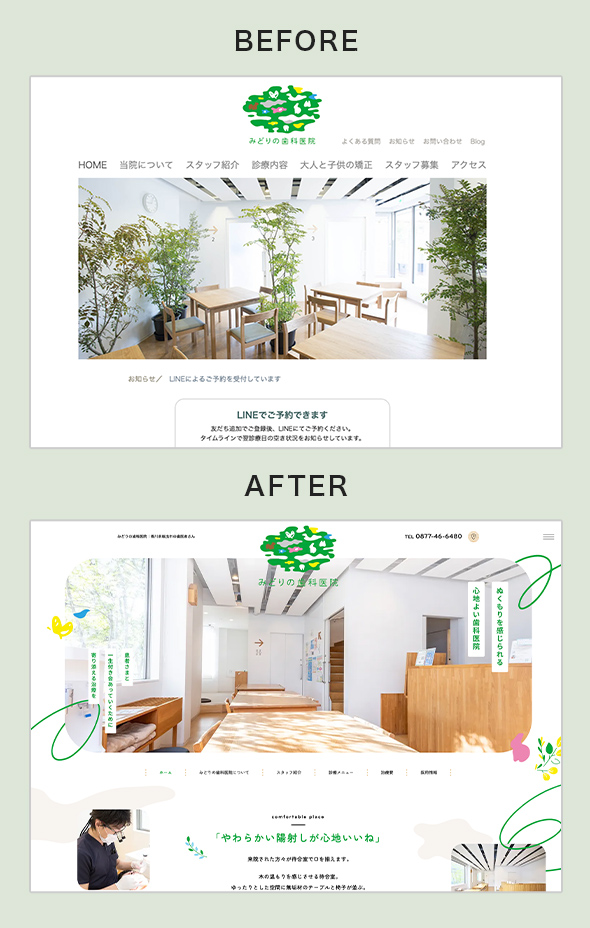
まずはCanvaアプリをスマホにインストールしましょう。
iPhoneの方はApp Store、Androidの方はGoogle Playストアで「Canva」と検索し、アプリをダウンロードしてください。
インストールが完了したら、アプリを開いて次のステップへ進みます。会員登録を行う
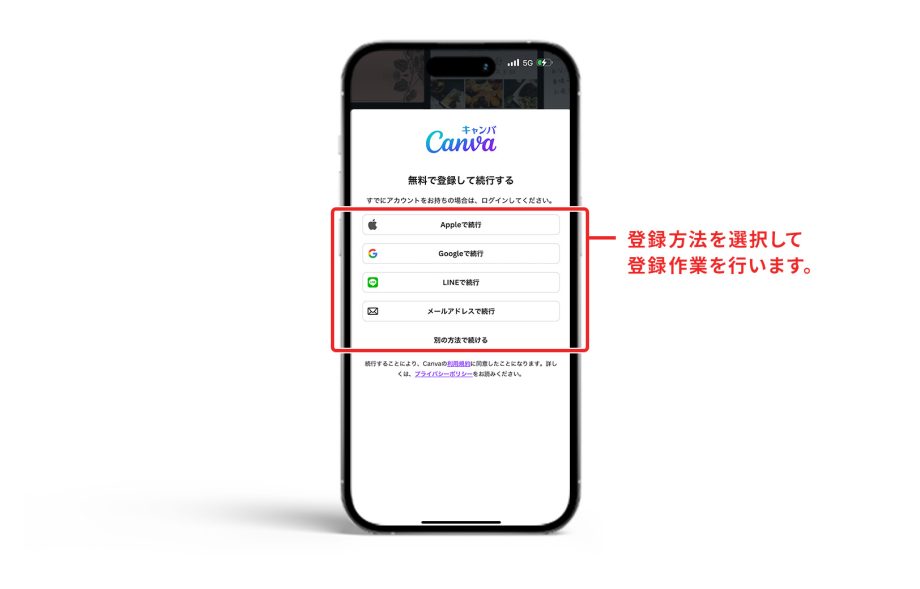
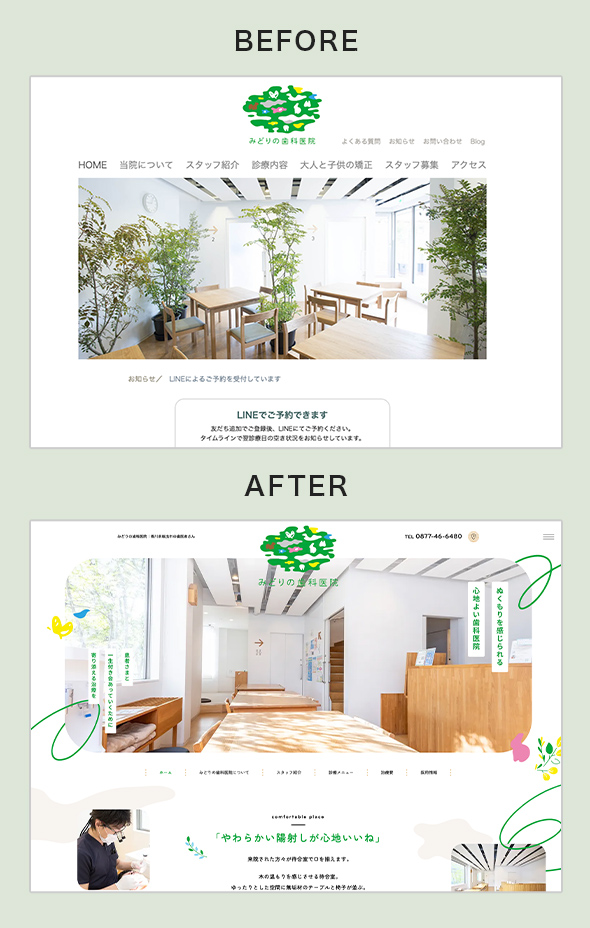
Canvaを使うには、無料の会員登録が必要です。
アプリを開くと、ログイン画面が表示されるので、「新規登録」を選択しましょう。
登録方法は以下のいずれかを選べます。
———————
メールアドレス(任意のメールとパスワードを設定)
Googleアカウント
LINEアカウント
Apple ID(iPhoneユーザー向け)
———————
登録後、すぐに使い始めることができます。テンプレートを選んで作成する
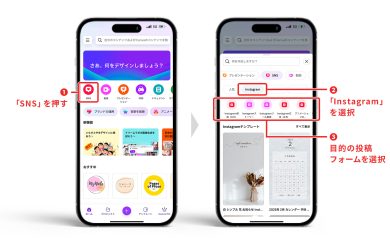
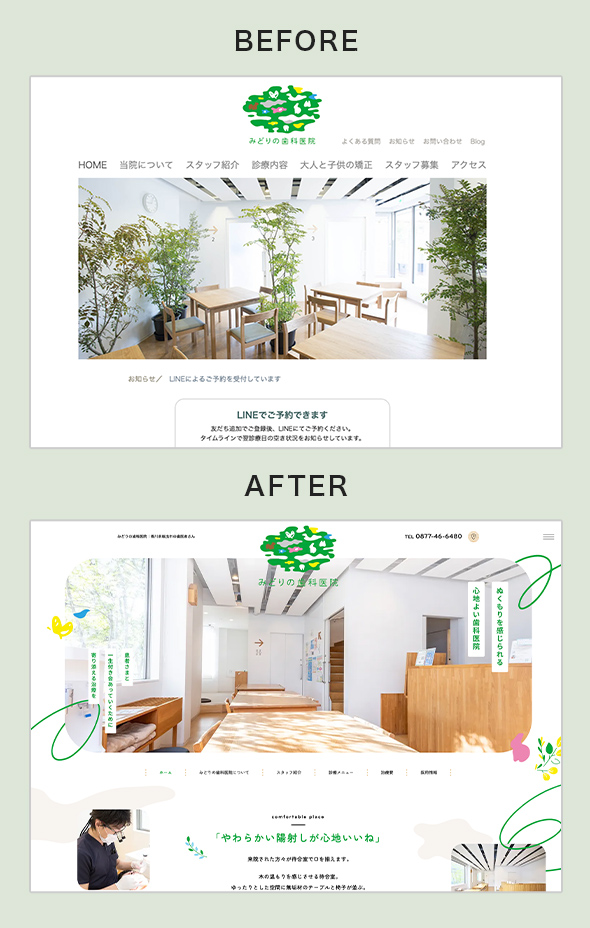
登録が完了したら、さっそくInstagram投稿用のデザインを作ってみましょう。
トップ画面のSNSアイコンをタップしてInstagramを選択します。
各機能のテンプレートが表示されるので、作成したい機能からテンプレートを選択して投稿画像を作成しましょう。
次の項目で具体的な作成方法を解説します。
Text テンプレートを使って簡単カスタマイズ
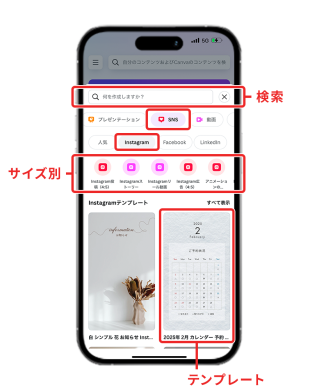
テンプレートを選ぶ
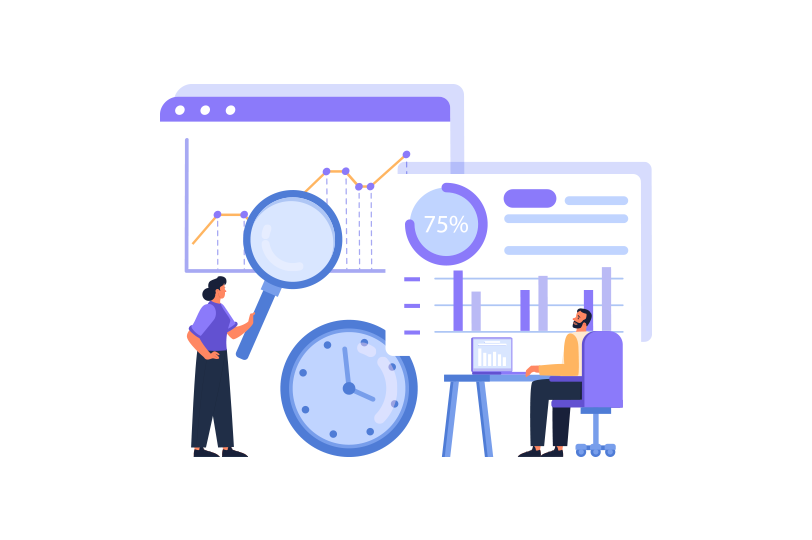
Canvaのホーム画面で「SNS」>「Instagram」を選択すると、さまざまなデザインのテンプレートが表示されます。
フィード投稿やストーリーズ投稿などサイズの違う投稿フォームごとに検索できるので目的のサイズでテンプレートをさがしましょう。検索バーで「お知らせ」「イベント」「シンプル」などのキーワードを入力すると、目的に合ったデザインを見つけやすくなります。
※無料プランでは使用できるテンプレートが限られます。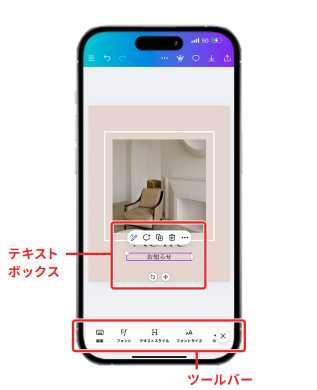
文字を変更する

テンプレート内のテキストをタップすると、自由に編集できます。
タイトル → 投稿の目的がすぐに伝わるように短くわかりやすく
本文 → 伝えたい内容を簡潔に整理
フォント → シンプルで読みやすいものを選ぶと視認性UP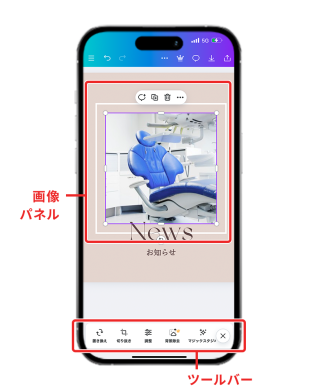
画像やアイコンを入れ替える
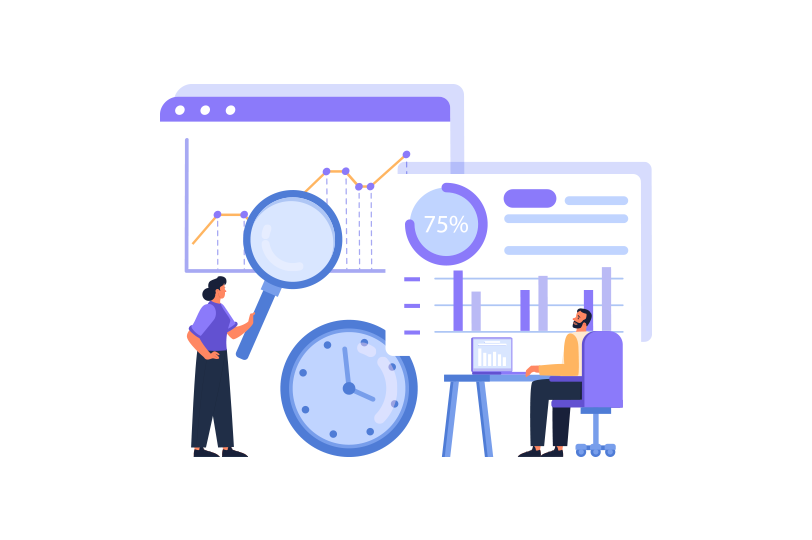
テンプレートの画像部分をタップすると写真を変更することができます。Canva内の無料素材やアイコンも活用できるので、必要に応じて追加すると、より伝わりやすいデザインになります。

色を調整する

ブランドカラーや医院・企業のテーマカラーがある場合は、色を統一すると公式感がアップします。「カラーパレット」から好きな色を選び、背景や文字の色を変更してみましょう。
デザインが完了したら、画面右上のダウンロードボタンからダウンロードしてInstagramから投稿できます。
テンプレートを上手に活用すれば、誰でも簡単に見やすいデザインを作成できます。必要な部分だけを編集して、自分らしい投稿に仕上げてみましょう!
投稿前にチェック!仕上げのポイント
投稿を公開する前に、デザインの仕上がりを最終チェックしましょう。文字は小さすぎたり、背景と同じような色で読みにくくなっていないか確認が必要です。余白を適度に取り、情報を詰め込みすぎないことで、スッキリと見やすいレイアウトになります。画像は鮮明で、ぼやけていないものを使用するのが理想的です。
また、誤字や脱字がないかプレビューで確認し、投稿前にしっかり見直しましょう。最後のひと手間で、より伝わりやすいInstagram投稿に仕上がります!
Text まとめ
Canvaを使えば、スマホだけで簡単にInstagramの投稿デザインが作れます。テンプレートを活用すれば、デザインの知識がなくても統一感のあるおしゃれな投稿に仕上げることが可能です。文字や画像を入れ替えたり、フォントやカラーを調整することで、より自分らしいデザインを試してみましょう。

